Comment clôturer un ticket à l'aide du template de mail
Ouvrir le ticket et cliquer sur la dernière réponse qui a été échangé.
- Répondre ou Répondre à tous
- Choisir le modèle de réponse adéquat - Clôture du ticket (immédiate) > ne nécessite pas de réponse du client en retour - Clôture du ticket (Auto-pending 5 jours) > ne nécessite pas de réponse du client en retour - Clôture du ticket (pas de réponse - 5 jours) > ne nécessite pas de réponse du client en retour - Informations supplémentaires > nécessite une réponse du client - Code d'accès FTP > ne nécessite pas de réponse du client en retour - Code d'accès Quilium / Manager > ne nécessite pas de réponse du client en retour Ce choix ne définit pas le statut du ticket mais bien le template de mail qui sera utilisé pour votre réponse.
- Remplir les informations demandées dans la nouvelle fenêtre
Le récapitulatif de ticket peut être supprimé pour une réponse liée à un contrat de maintenance. - Ne pas oublier de changer le statut du ticket ! (Prochain état du ticket) - Attente de rappel : si des informations supplémentaires ont été demandés, nous attendons un retour du client - clos (non résolu) : si le ticket est fermé sans avoir été résolu (rare) - clos (résolu) : si le ticket est fermé après avoir été résolu - closed not treated : si le ticket a directement été fermé sans être pris en considération (junk, ....) - En attente de fermeture automatique (+/-) : si le ticket doit être fermé automatiquement sous 5 jours
-
Bien définir le temps total passé pour le ticket (votre temps + le temps déjà cumulé dans le ticket)
Si la demande n'est pas facturable (debugging, ou autres), ne pas indiquer le temps passé pour le traitement (la ligne peut etre supprimé) -
Envoyer la réponse

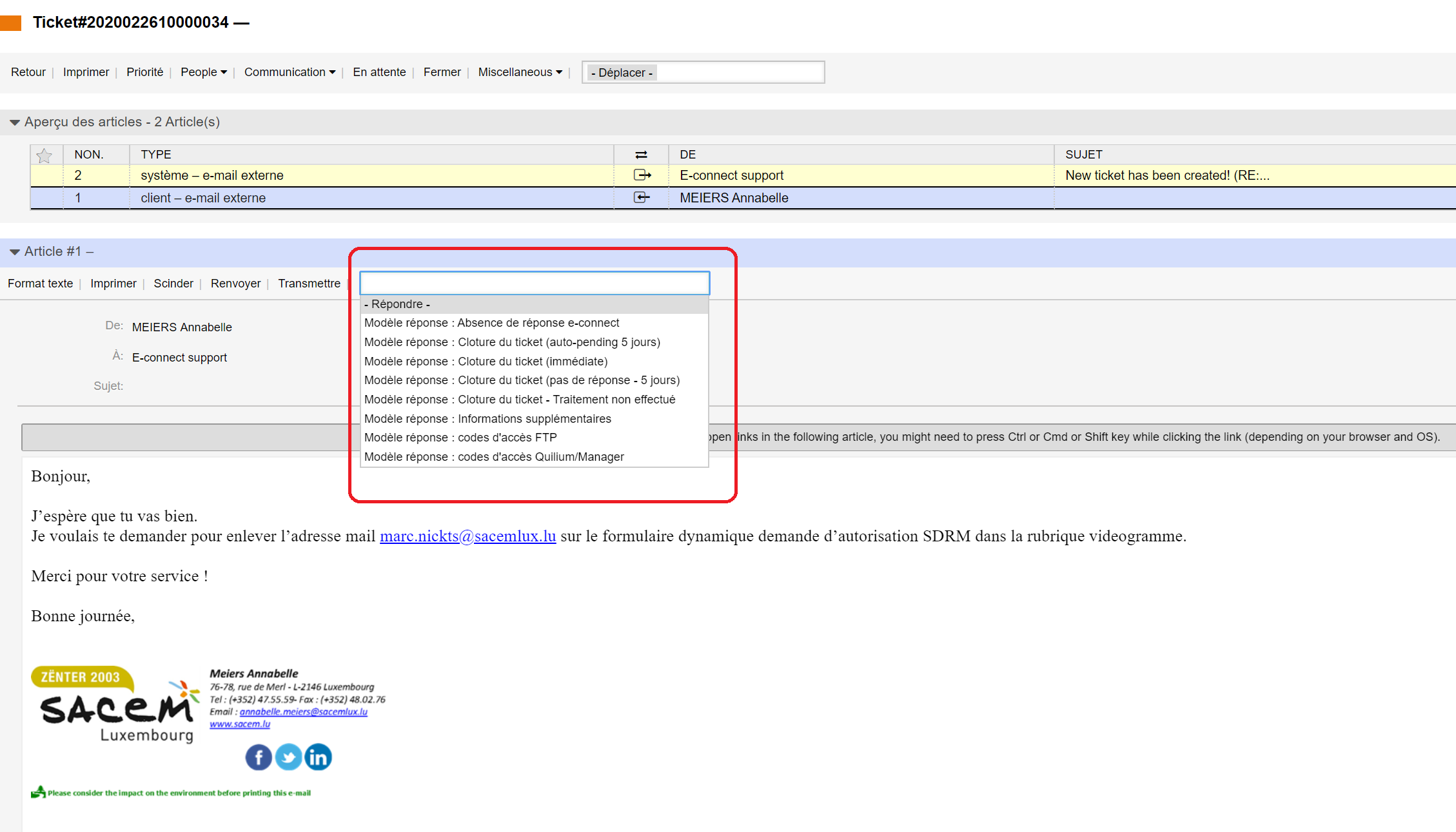
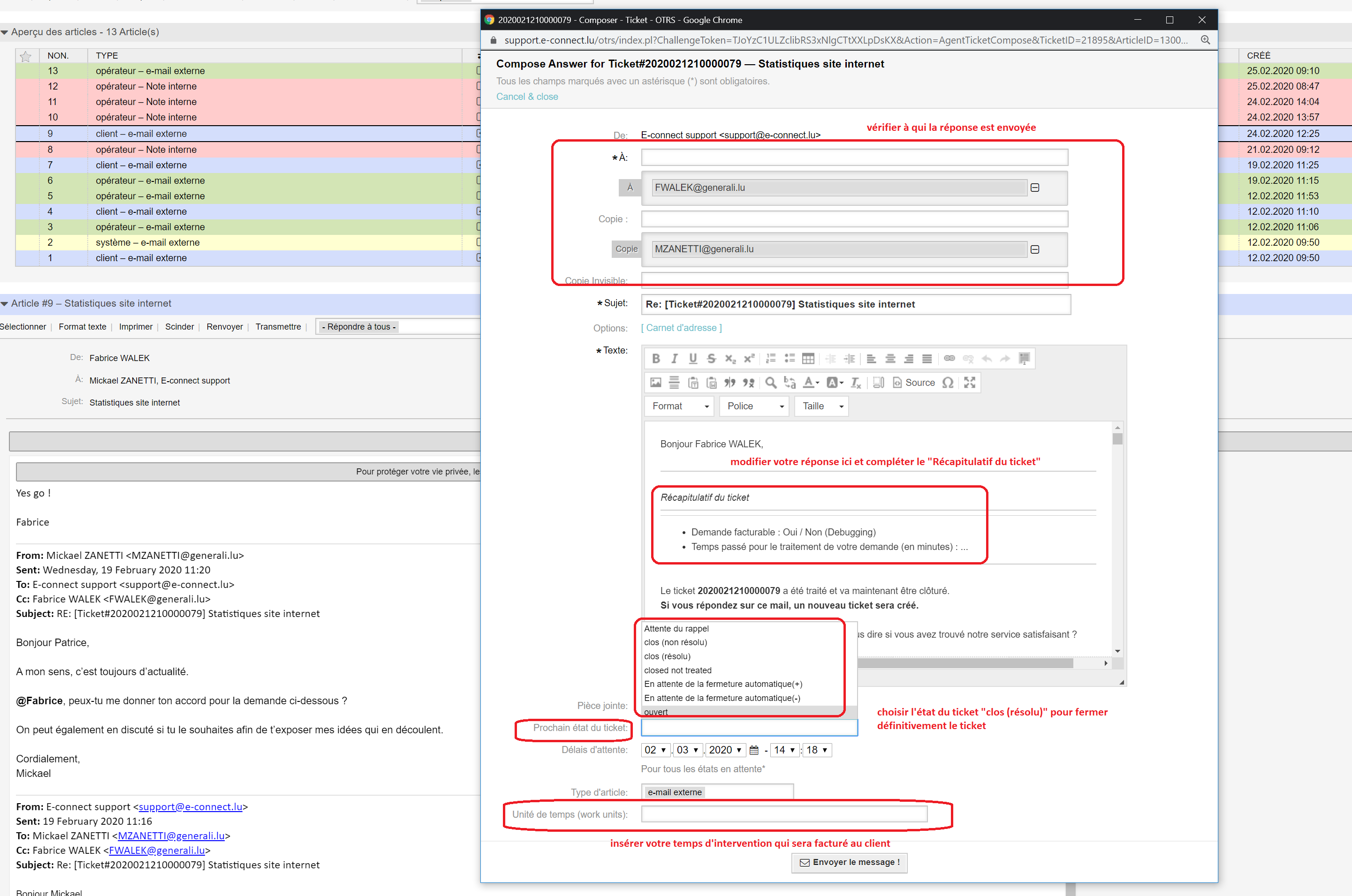
Pas de commentaires